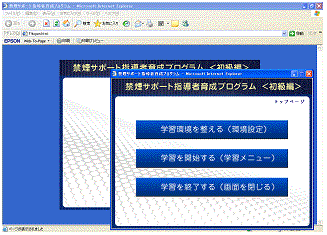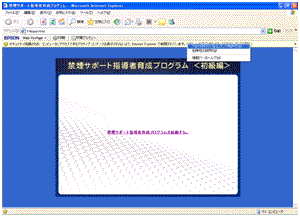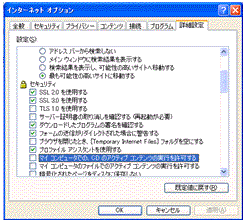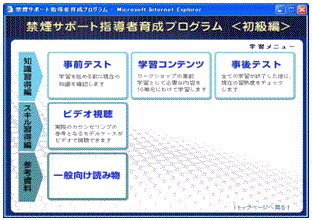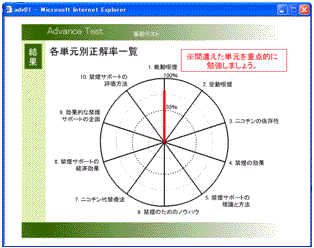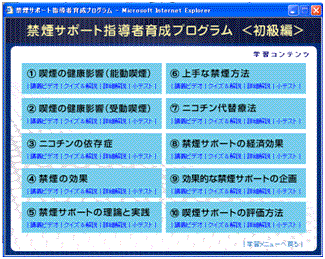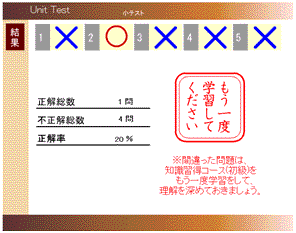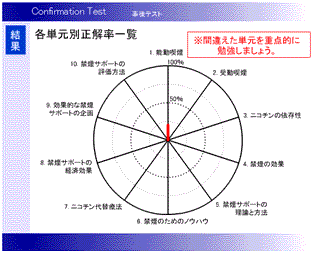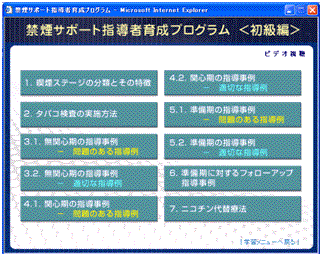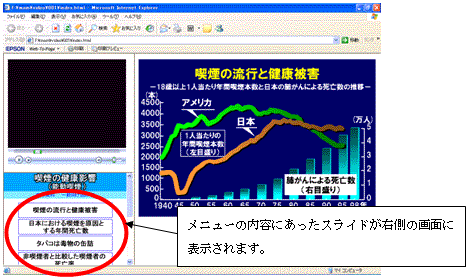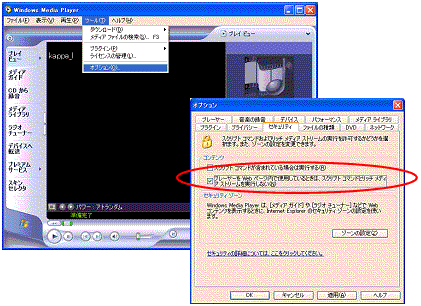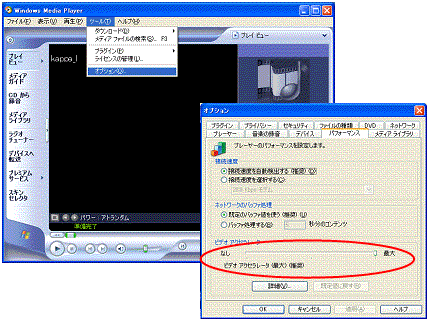◆環境設定◆
<Windows>
以下のソフトウェアをインストールしている必要があります。もし、インストールされていない場合は、下記によりダウンロードしてください。
◆使い方◆
「禁煙サポート指導者養成プログラム」のCD-ROMをドライブにセットします。CD-ROMがパソコンに自動認識されると
図1の画面(大画面と小画面)が起動します。
| 図1 |
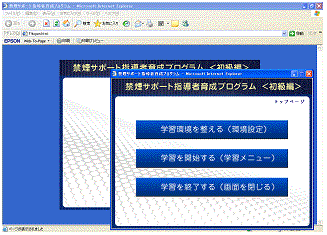 |
| > |
自動で起動しない場合は、マイコンピューターのCD-ROMアイコンを開き、「open」をダブルクリックしてください。 |
| > |
WindowsのOSがXPの場合、セキュリティ保護のため大画面しか起動しない場合があります。この場合は、ツールバーの下に表示されている警告表示(図2)にポイント移動させ、右クリックでショートカットメニューを表示させ「ブロックされているコンテンツを許可」を選んでください。セキュリティ警告画面が表示されますので、「はい」を選んでください。 |
| > |
もし、起動するたびに警告表示を表示したくない場合は、Internet Explorerブラウザを起動し、メニューバーの「ツール」の「インターネットのオプション」の「詳細設定」にある「マイコンピュータでの、CDのアクティブコンテンツの実行を許可する」(図3)にチェックをつけて「適用」してから「O」ボタンを押してください。 |
| 図2 |
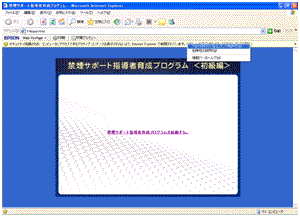 |
図3 |
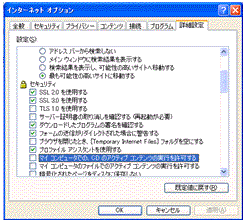 |
起動した小画面の「学習を開始する」をクリックすると
図4の画面が起動します。
| 図4 |
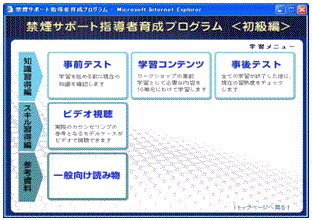 |
まず、知識習得編の「事前テスト」をはじめましょう。事前テストは全部で10単元あります。学習の順番はありません。興味のある単元からはじめてください。
| > |
ただし、単元の途中で終了すると、その単元の最初からテストを受け直さなければなりません。できる限り単元の途中では終了しないでください。 |
単元ごとのテストを終了時に結果が表示(
図5)されます。
| 図5 |
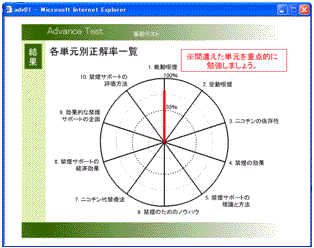 |
小画面の知識習得編「学習コンテンツ」を開きましょう。
10単元のそれぞれに、1)講義ビデオ、2)クイズ&解説、3)詳細解説、4)小テストがあります。どの単元からはじめても構いません。
| > |
「講義ビデオ」、「クイズ&解説」、「詳細解説」は必ず学習する必要はありませんが、「小テスト」は必須になります。 |
単元ごとの小テスト終了時には結果が表示(
図6)されます。
| 図6 |
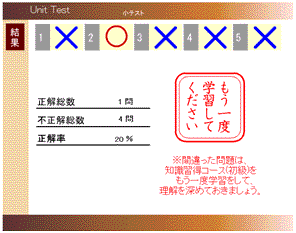 |
10単元の学習が終了したら、どれだけの知識が身に付いたかを確認するため事後テストを受けてみましょう。
知識習得編の「事後テスト」をはじめましょう。事後テストも全部で10単元あります。「事前テスト」と同様、学習の順番はありません。好きな単元からはじめてください。
| > |
ただし、単元の途中で終了すると、その単元の最初からテストを受け直さなければなりません。できる限り単元の途中では終了しないでください。 |
単元ごとのテストを終了時に結果が表示(
図7)されます。
| 図7 |
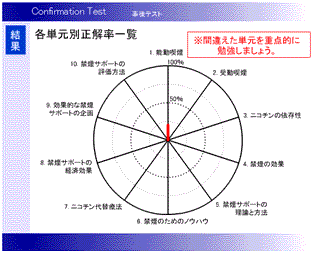 |
スキル習得編ではビデオ視聴による学習を行います。
図8のように7つのメニューがあります。視聴する順番は決まっていません。好きなメニューからはじめてください。
| 図8 |
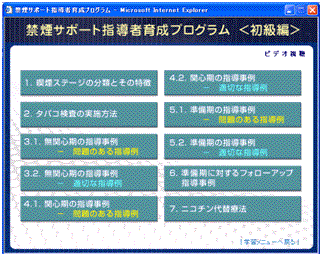 |
| > |
メニュークリックするとメディアプレーヤーが自動で立ち上がり、再生が始まります。 |
図4の画面の参考資料にある「一般向け読み物」はオプション学習用になっています。
興味のある方はご覧ください。
以上ですべての学習が終了しました。お疲れ様でした。
<<<<<<注意点>>>>>>
講義ビデオを視聴いただく際に、スライド(右面)の内容が変わらない場合の対処法
【確認方法】
| ○ |
部分のメニューをクリックした際に右側のスライドが変更されれば問題ありません。 |
スライドが変更されない場合は、下記の対処法を試して下さい。
| その1.Windows Media Playerのスクリプトコマンドおよびリッチメディアストームの実行を許可する。 |
| 1. |
メニューバーの「ツール」の「オプション」を選択 |
| 2. |
[オプション]画面上の「セキュリティ」タブを選択し、「プレーヤーをWebページ内で使用しているときは、スクリプトコマンドとリッチメディアストームを実行しない」にチェックを入れ「OK」ボタンを選択する。 |
| ※ |
その1の対処法では解決しない場合は、その2の対処法を試して下さい。 |
| その2.Windows Media Playerのビデオアクセラレータを最大にする。 |
| 1. |
メニューバーの「ツール」の「オプション」を選択 |
| 2. |
[オプション]画面上の「パフォーマンス」タブを選択し、「ビデオアクセラレータ」を最大にし「OK」ボタンを選択する。 |